WPForms + AffiliateWP: Jak dodać śledzenie odesłań do formularza
Opublikowany: 2022-08-30Chcesz dodać śledzenie skierowań do swoich formularzy WordPress w ramach programu marketingu afiliacyjnego?
Marketing afiliacyjny to świetny sposób na przyciągnięcie ruchu polecającego do Twoich formularzy i generowanie większej liczby potencjalnych klientów i zwiększenie sprzedaży.
Na szczęście jest to całkiem proste w WordPressie, jeśli masz odpowiednie wtyczki.
W tym artykule pokażemy, jak dodać śledzenie skierowań do formularzy bez dotykania ani jednej linii kodu.
Dlaczego powinieneś używać AffiliateWP + WPForms?
AffiliateWP to wiodąca wtyczka do marketingu afiliacyjnego WordPress. W naszej szczegółowej recenzji AffiliateWP pokazaliśmy, dlaczego tak jest.
Dzięki AffiliateWP zintegrowanemu z Twoją witryną będziesz mógł wprowadzać nowych partnerów, aby promować swoje produkty, śledzić skierowania, które Ci wysyłają i łatwo wysyłać wypłaty.
Jeśli w Twojej witrynie znajdują się formularze, które nie konwertują wystarczająco dobrze, jedną ze strategii, którą można naprawić, jest nakłonienie partnerów do wysyłania skierowań do tych formularzy. Jest to jednak praktyczne tylko wtedy, gdy Twoje formularze umożliwiają śledzenie skierowań.
W tym miejscu wkracza WPForms. WPForms bezproblemowo integruje się z AffiliateWP, umożliwiając dokładne śledzenie skierowań dla każdego formularza, dla którego prowadzisz program partnerski.
Możesz użyć tej sztuczki, aby zwiększyć ruch w formularzach zamówień, a nawet w formularzach ankiet, jeśli chcesz. Następnie możesz ustawić prowizję dla swoich partnerów, aby otrzymywali zapłatę za każdego poleconego użytkownika, który prześle formularz.
W następnej sekcji przeprowadzimy Cię przez konfigurację AffiliateWP i WPForms, z omówionymi wszystkimi krokami.
WPForms + AffiliateWP: Jak dodać śledzenie odesłań do formularza
W tym artykule
- Krok 1: Zainstaluj WPForms
- Krok 2: Zainstaluj AffiliateWP
- Krok 3: Włącz integrację AffiliateWP + WPForms
- Krok 4: Dodaj śledzenie skierowań do formularza
- Krok 5: Opublikuj swoją stronę partnerską
Krok 1: Zainstaluj WPForms
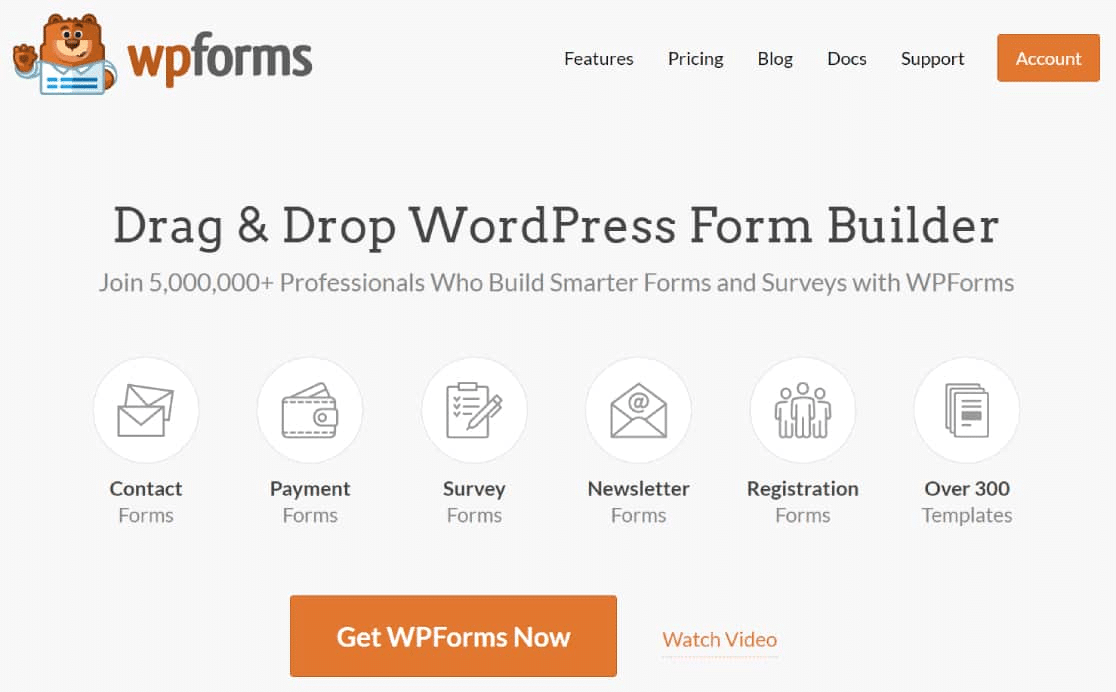
Po pierwsze, będziesz potrzebować instalacji WPForms na swojej stronie internetowej. Każdy plan WPForms będzie działał z AffiliateWP, ale zalecamy korzystanie z WPForms Pro, ponieważ zapewnia on wszystkie funkcje potrzebne małym firmom do tworzenia potężnych formularzy w przystępnej cenie.
Jeśli nie wiesz, jak zainstalować wtyczki lub potrzebujesz odświeżenia, zapoznaj się z tym przewodnikiem instalacji wtyczek WordPress.
Po zainstalowaniu WPForms na swojej stronie następnym krokiem jest uzyskanie AffiliateWP.
Krok 2: Zainstaluj AffiliateWP
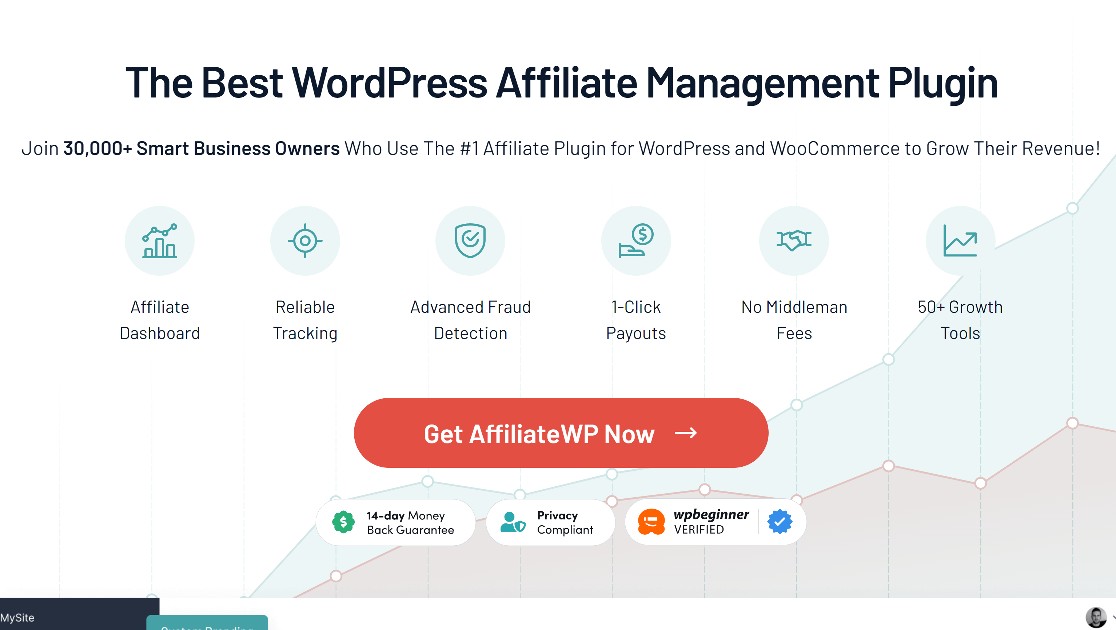
Jeśli Twój projekt jest małym, jednomiejscowym, możesz zacząć od planu AffiliateWP Personal za 149,50 USD rocznie. Ten plan oferuje wszystkie funkcje potrzebne do prowadzenia programu partnerskiego i doskonale współpracuje z WPForms, aby umożliwić śledzenie skierowań dla formularzy.
Zainstaluj i aktywuj tę wtyczkę w swojej witrynie. Teraz możemy przejść do naprawdę ważnych części: tworzenia formularza WordPress ze zintegrowanym śledzeniem skierowań.
Krok 3: Włącz integrację AffiliateWP + WPForms
Na pulpicie WordPress przejdź do AffiliateWP »Ustawienia.
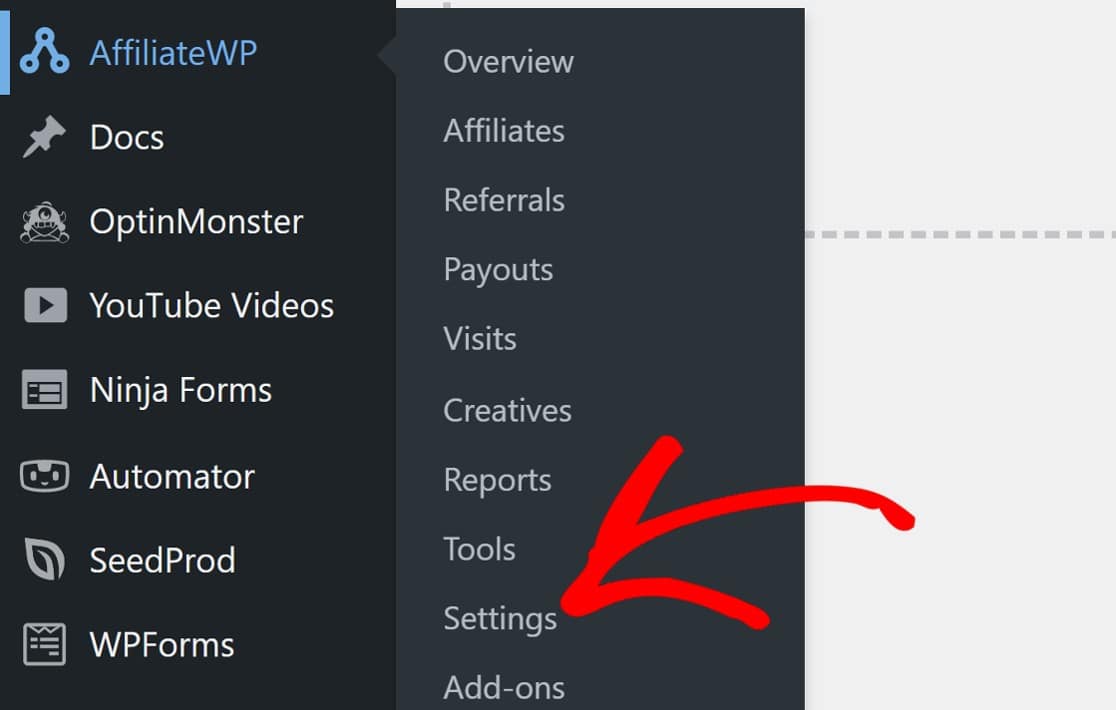
Przewiń w dół i kliknij Uruchom kreatora konfiguracji , aby rozpocząć.
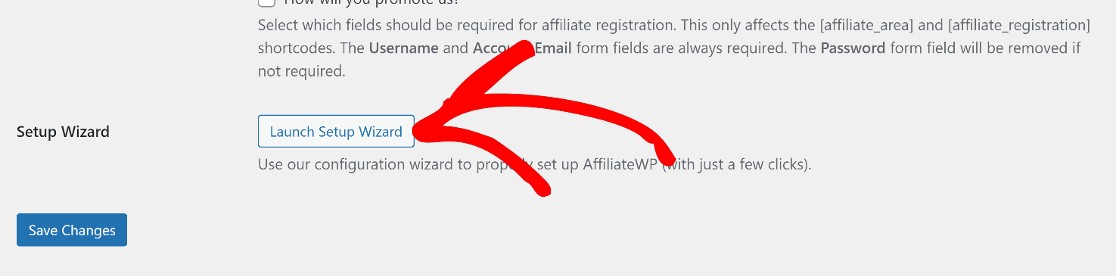
Kreator konfiguracji jest intuicyjny i nie musisz tutaj wiele robić. Mimo to przeprowadzimy Cię przez cały proces.
Najpierw zostaniesz poproszony o wprowadzenie klucza licencyjnego AffiliateWP, który możesz znaleźć na swoim koncie AffiliateWP.
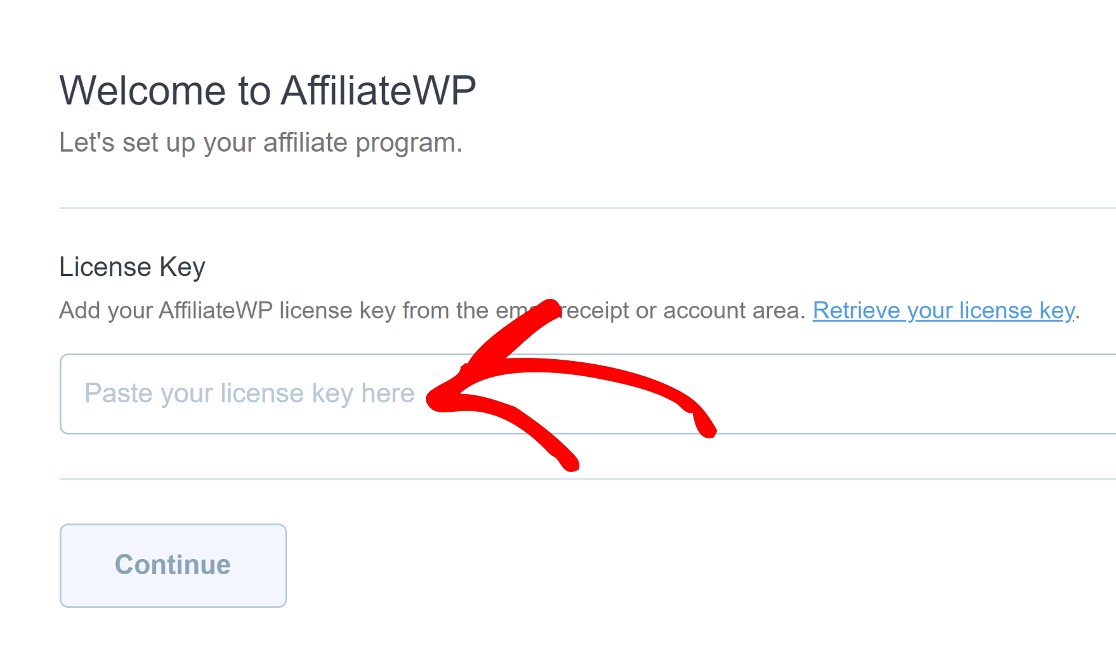
Następnie musisz wybrać spośród dostępnych typów integracji AffiliateWP. W takim przypadku będziesz chciał wybrać Integracje formularzy .
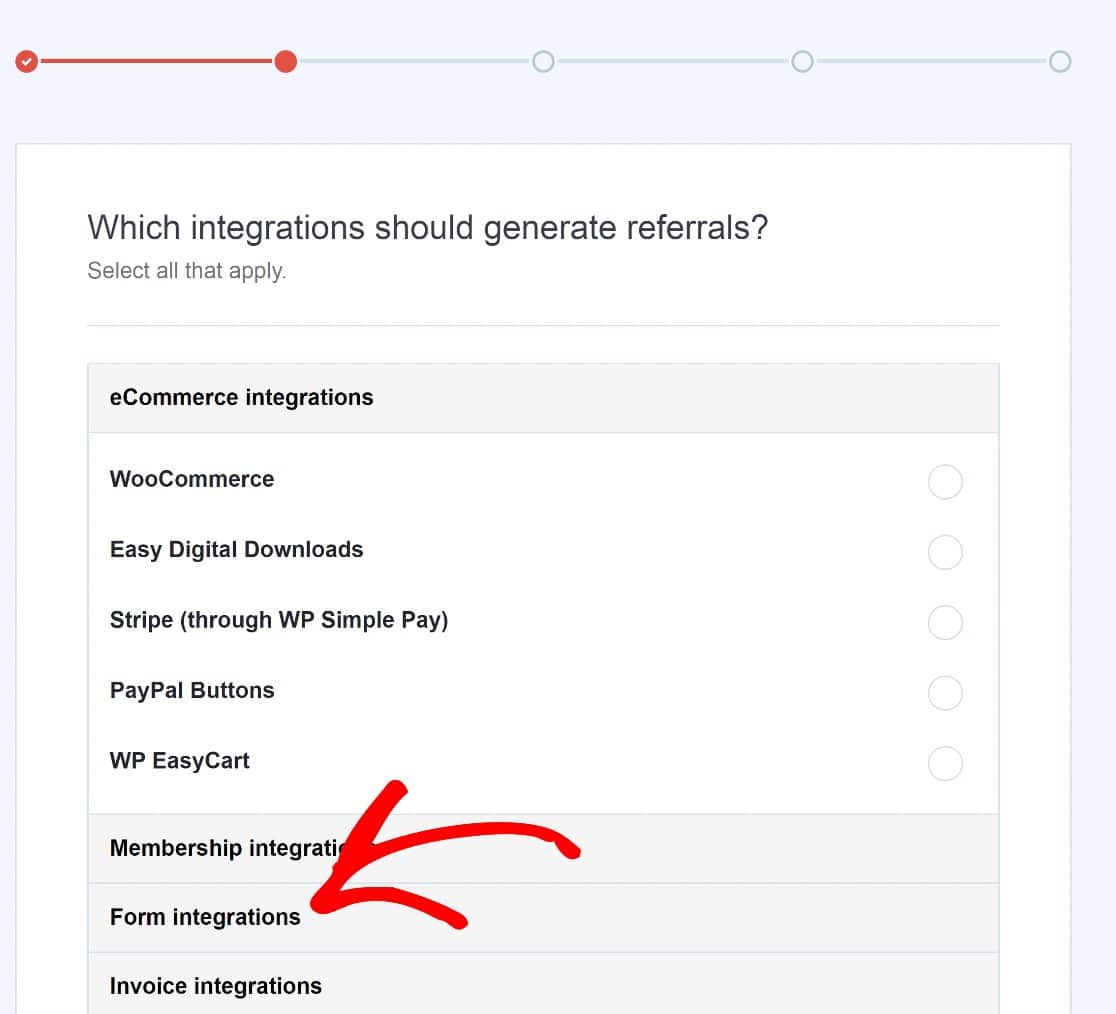
Następnie wybierz WPForms i kliknij Kontynuuj .
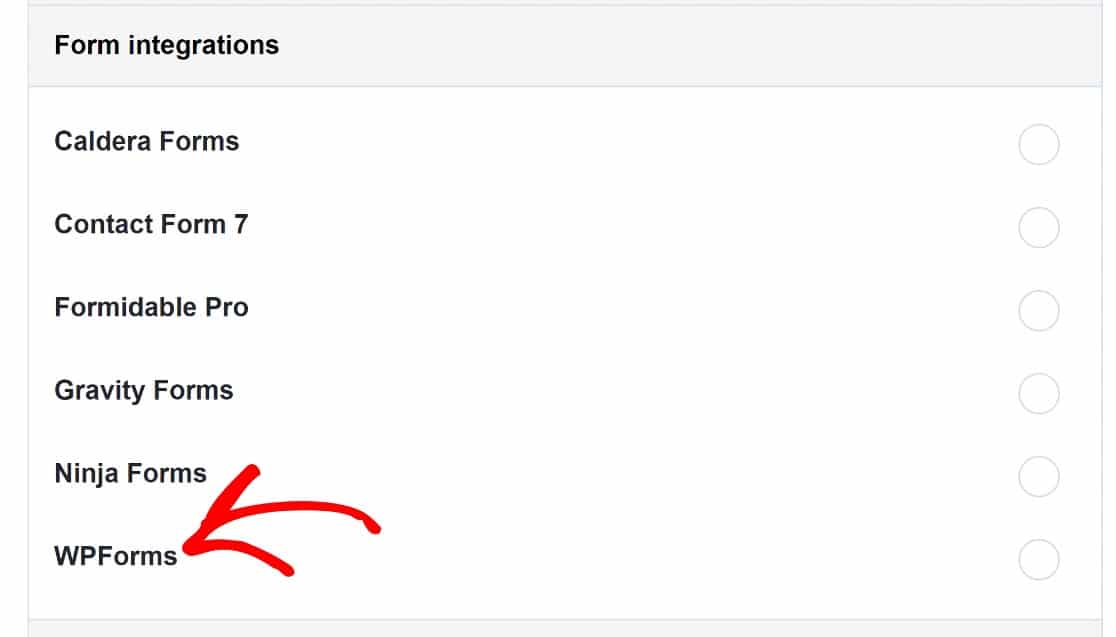
Na następnej stronie możesz wybrać walutę.
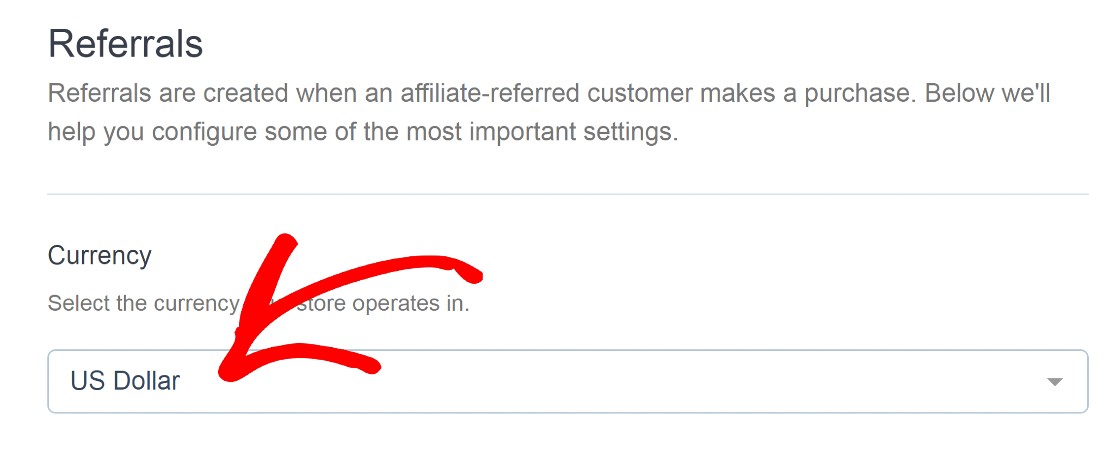
Możesz także ustawić stawkę prowizji partnerskiej dla poleconych. Kliknij Zapisz i kontynuuj , aby przejść dalej, gdy skończysz.
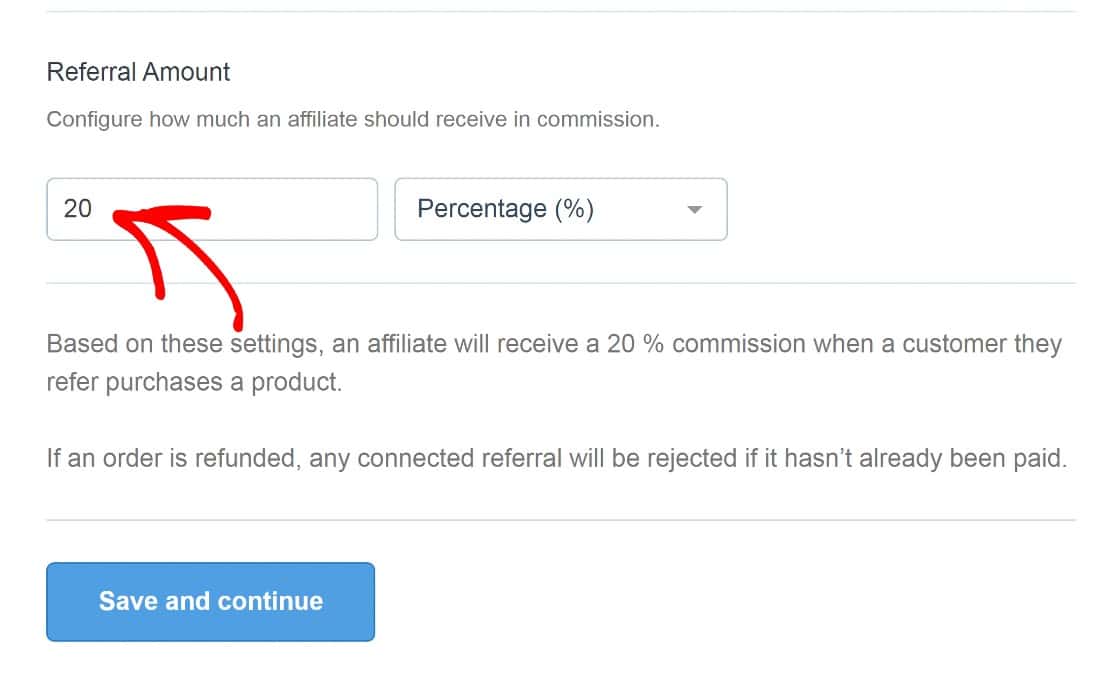
Jedną rzeczą, o której należy pamiętać, jest to, że jeśli wolisz, możesz zdecydować się na korzystanie ze struktury opłat ryczałtowych.
Następnie możesz zmienić strukturę linków polecających i dostosować liczbę dni, przez które link polecający pozostanie ważny. Nie powinieneś tutaj wprowadzać zbyt wielu zmian.
Więc ponownie kliknij Zapisz i kontynuuj .
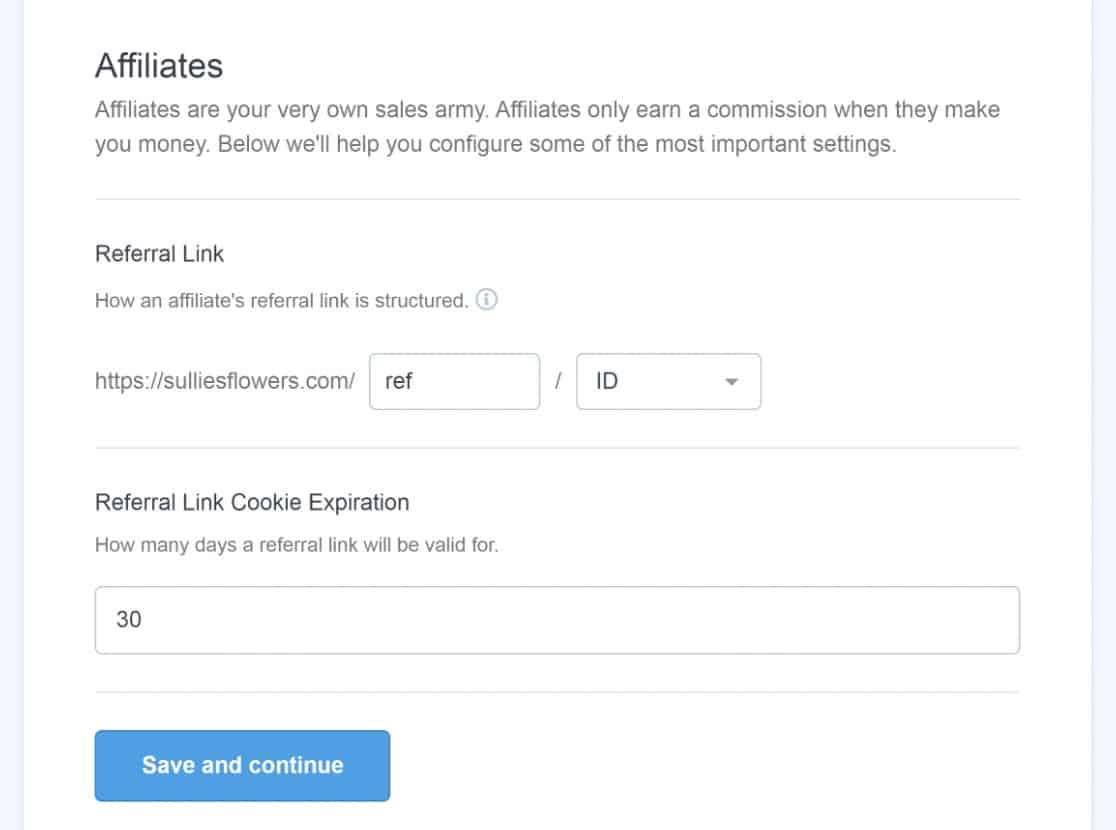
Następnie kliknij Zakończ kreatora instalacji i wyjdź .
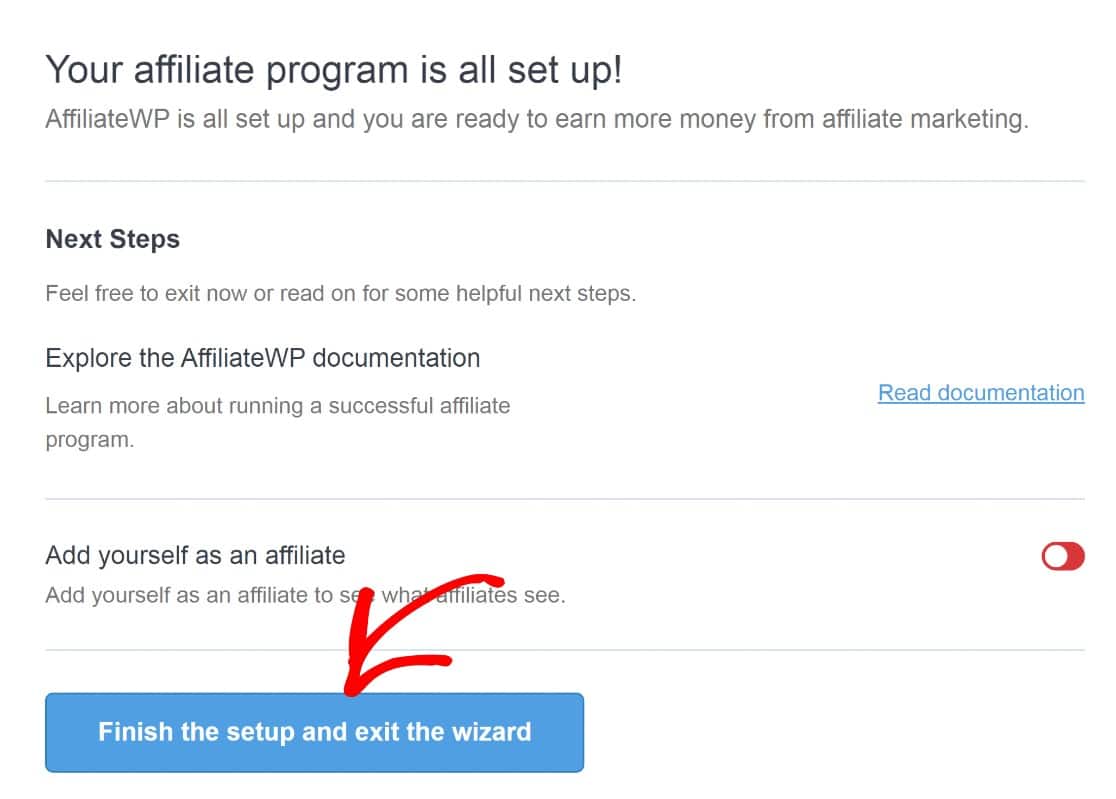
Teraz Twoje WPForms zostaną zintegrowane z AffiliateWP.
Następnym krokiem będzie utworzenie nowego formularza i dodanie do niego śledzenia skierowań.

Krok 4: Dodaj śledzenie skierowań do formularza
Tworzenie formularza za pomocą WPForms jest proste. Do wyboru jest ponad 400 gotowych szablonów formularzy, z których wszystkie można dostosować za pomocą prostego narzędzia do przeciągania i upuszczania.
Aby utworzyć nowy formularz w WPForms, przejdź do pulpitu WordPress i kliknij WPForms » Dodaj nowy .
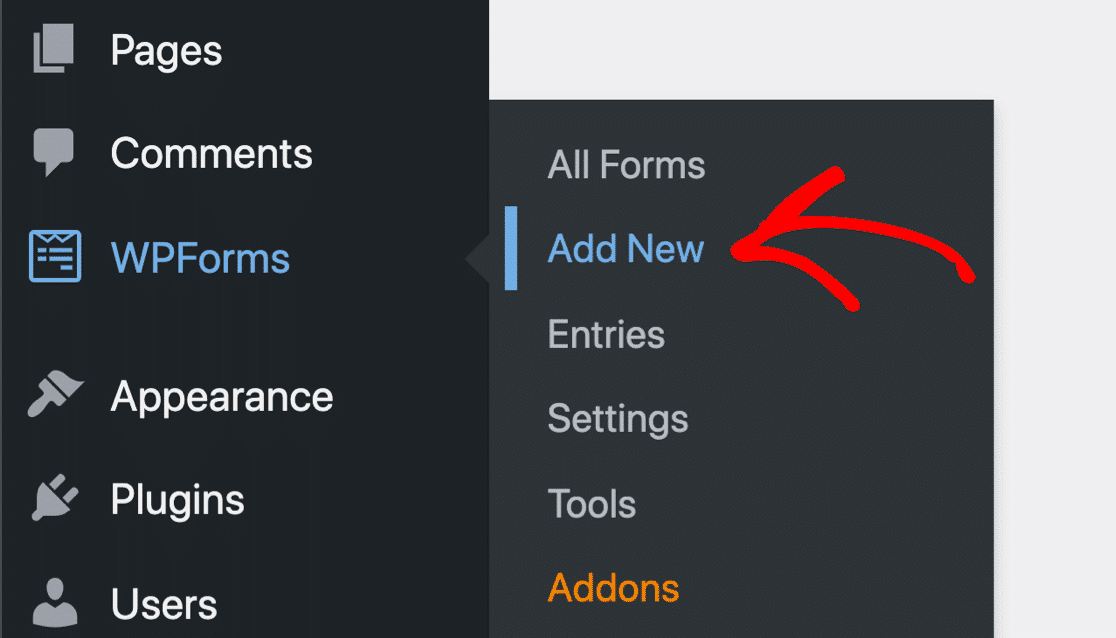
To otworzy bibliotekę szablonów. W tym przewodniku po prostu wybierzemy szablon prostego formularza kontaktowego , ale możesz użyć dowolnego szablonu.
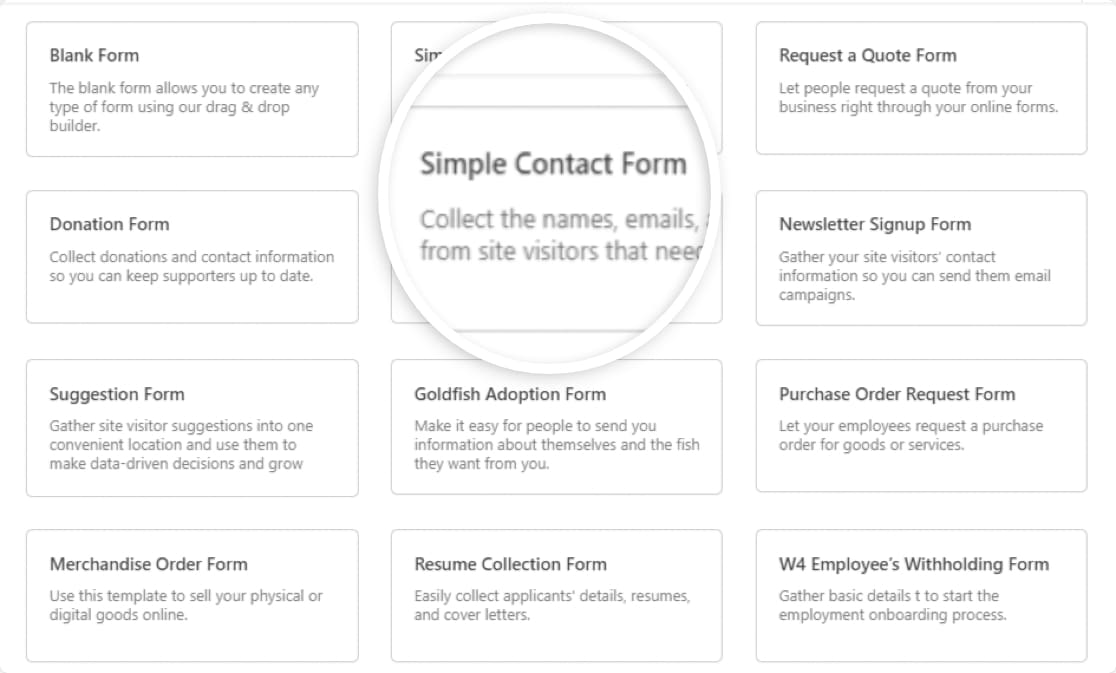
Teraz mamy formularz do pracy.
W tym przykładzie dodamy pola płatności do naszego formularza i założymy prowizję procentową dla podmiotów stowarzyszonych. W tym celu AffiliateWP wymaga dodania pola Suma do naszego formularza, aby mogło obliczyć prowizje zarobione przez Twoich partnerów za skierowania formularzy.
Z pól formularza po lewej stronie przewiń w dół do sekcji Pola płatności . Przeciągnij i upuść pole Suma na formularz.
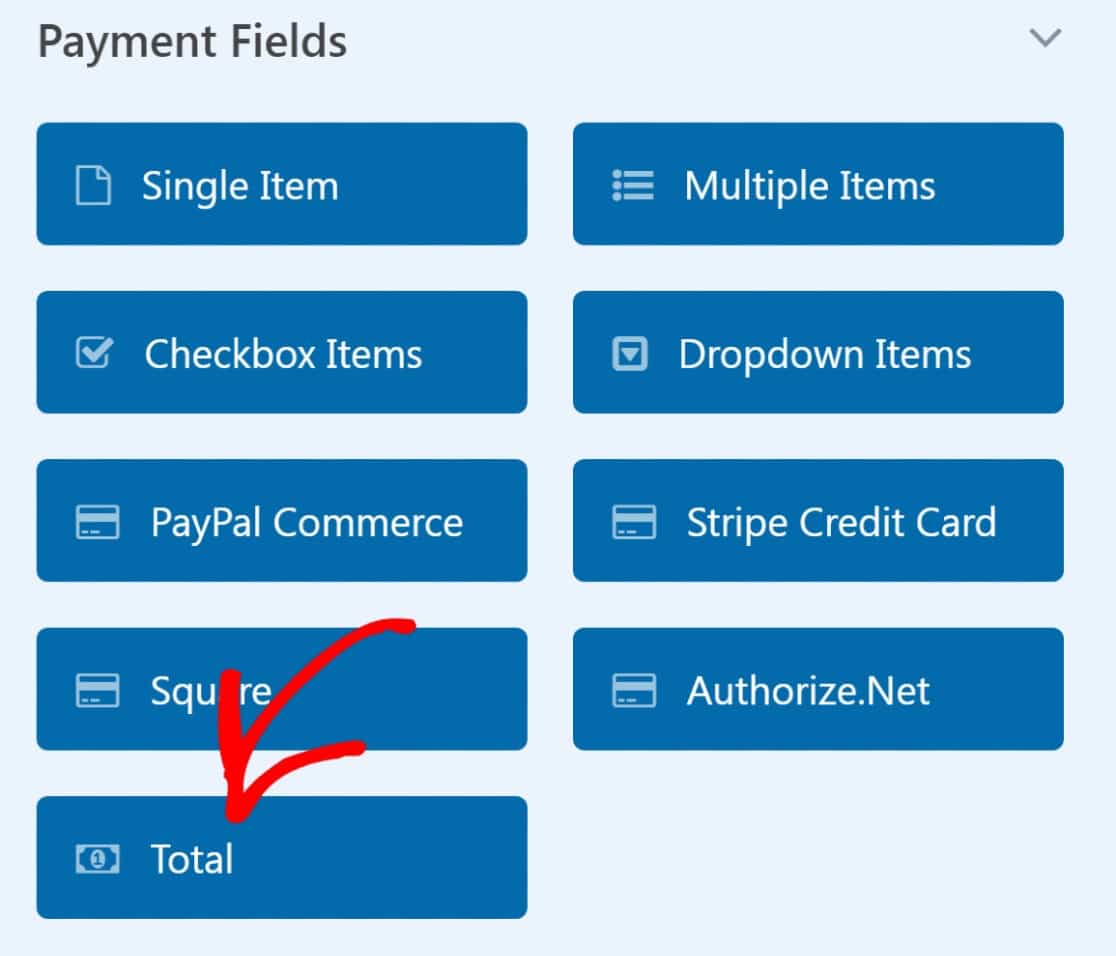
Uwaga: Jeśli korzystasz ze struktury prowizji ryczałtowej, pole Suma nie będzie konieczne, ponieważ wszyscy poleceni wygenerują tę samą opłatę.
Następną rzeczą do zrobienia jest dodanie śledzenia skierowań do formularza. Aby to zrobić, przejdź do panelu po lewej stronie. Kliknij Ustawienia.
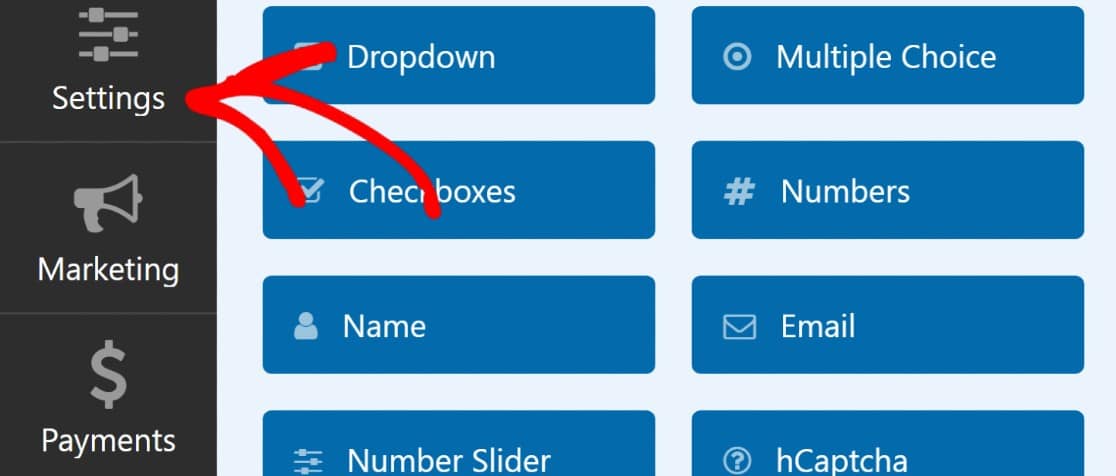
Następnie kliknij Ogólne.
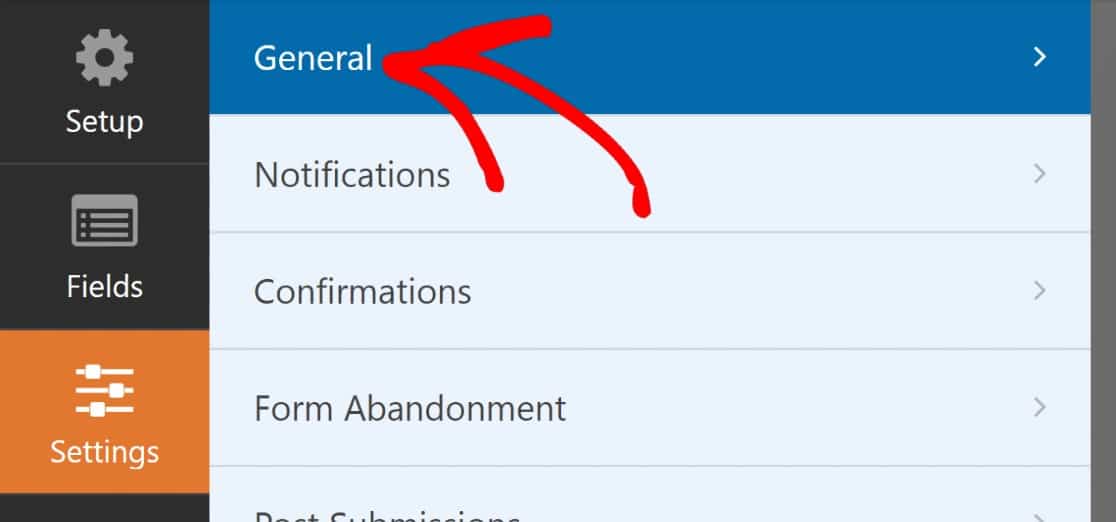
Teraz w ustawieniach na prawym panelu przewiń w dół, aby znaleźć sekcję Zaawansowane i kliknij ją.
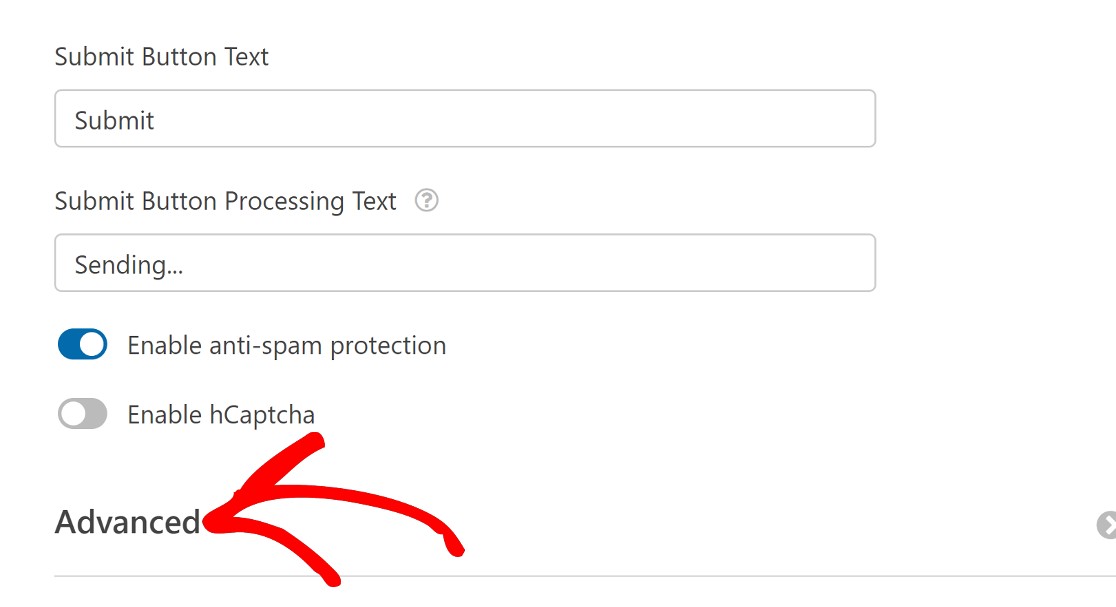
Włącz przycisk Włącz skierowania .
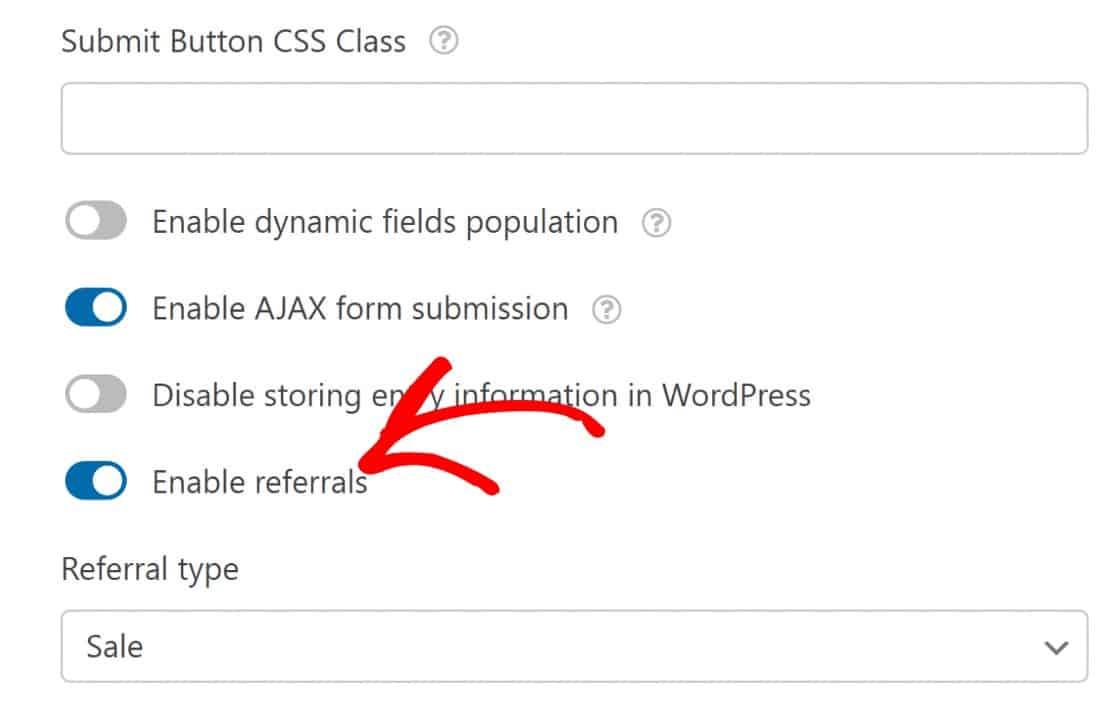
Ostatnią rzeczą do zrobienia, zanim skończysz w tym obszarze, jest określenie typu skierowania do śledzenia. Domyślnie będzie to Wyprzedaż , ale możesz je ustawić na Potencjalny klient lub Zgłoszenie się .
W tym przewodniku wybierzemy Wyprzedaż .
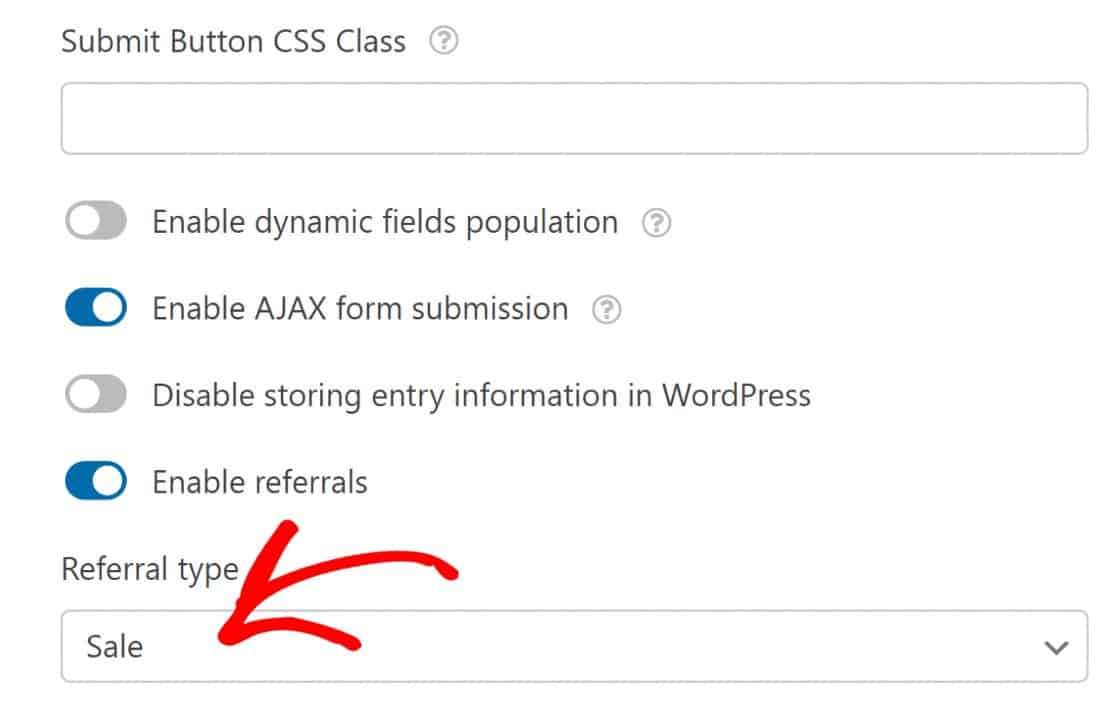
Teraz Twój nowy formularz zostanie skonfigurowany do śledzenia skierowań. Zapisz formularz i dodaj go do strony za pomocą narzędzia do osadzania. Jeśli nie masz pewności, jak to zrobić, zapoznaj się z tym przewodnikiem dotyczącym osadzania formularza w WPForms.
W tym momencie jest jeszcze tylko jedna rzecz do zrobienia, a jest to opublikowanie strony obszaru afiliacyjnego w interfejsie witryny.
Krok 5: Opublikuj swoją stronę partnerską
Możesz dodać partnerów ręcznie, ale łatwiej jest pozwolić im zarejestrować się samodzielnie. AffiliateWP wspiera to poprzez dedykowaną stronę o nazwie Affiliate Area .
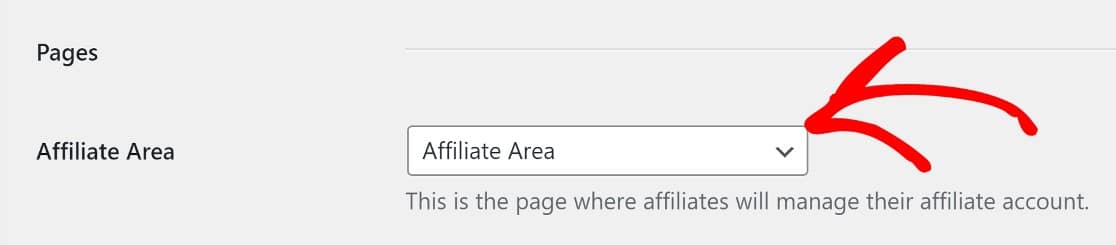
Oto jak to wygląda na interfejsie:
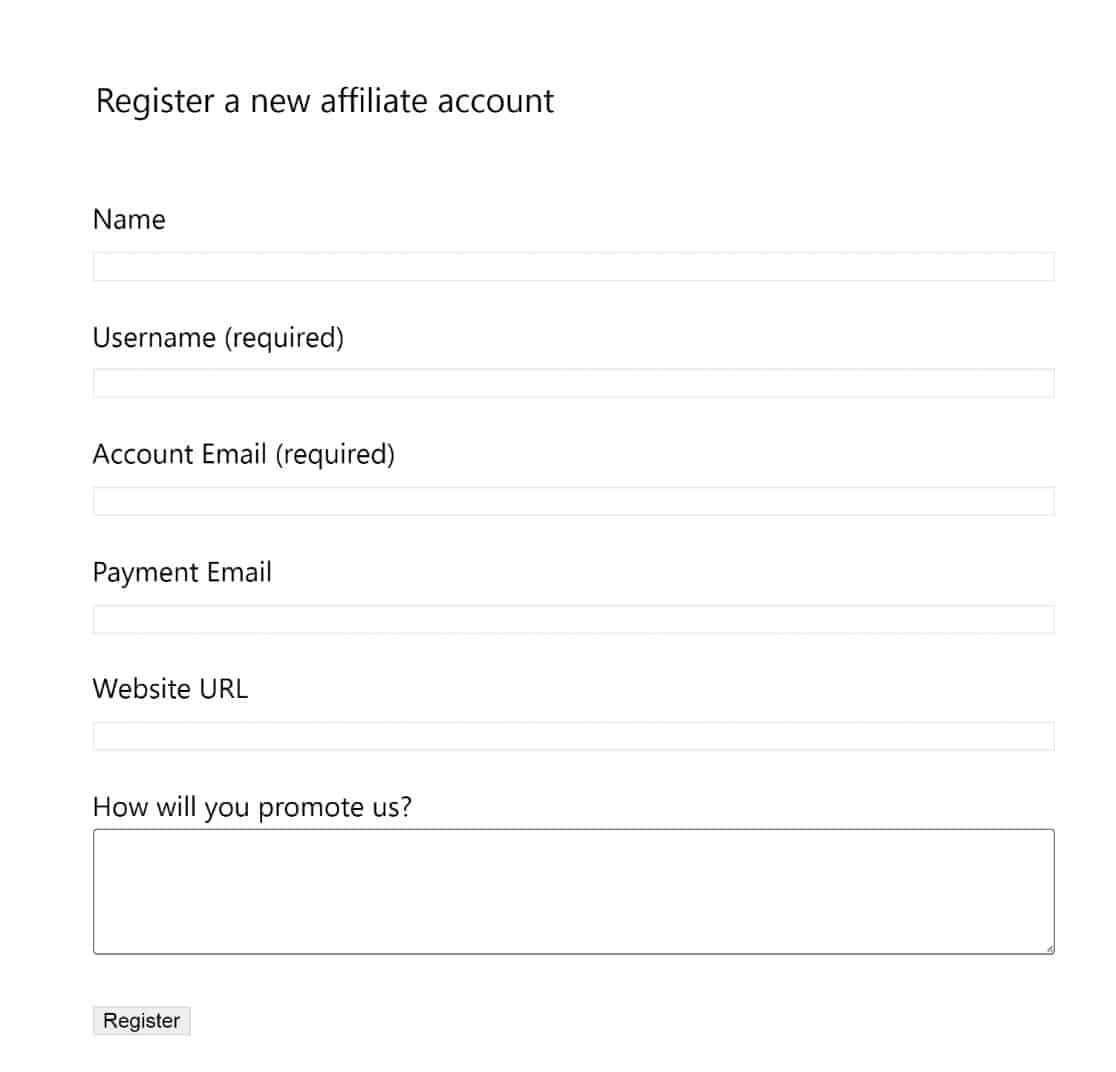
Strona jest wstępnie zbudowana i skonfigurowana.
Wszystko, co musisz zrobić, to przejść do menu nawigacyjnego swojej witryny lub udostępnić je potencjalnym kandydatom prywatnie.
Teraz AffiliateWP policzy to jako konwersję skierowania za każdym razem, gdy odwiedzający prześle Twój formularz po odwiedzeniu go za pośrednictwem linku polecającego Twojego partnera.
Aby zarządzać poleceniami, po prostu przejdź do sekcji skierowań na zapleczu, klikając AffiliateWP » Polecenia .
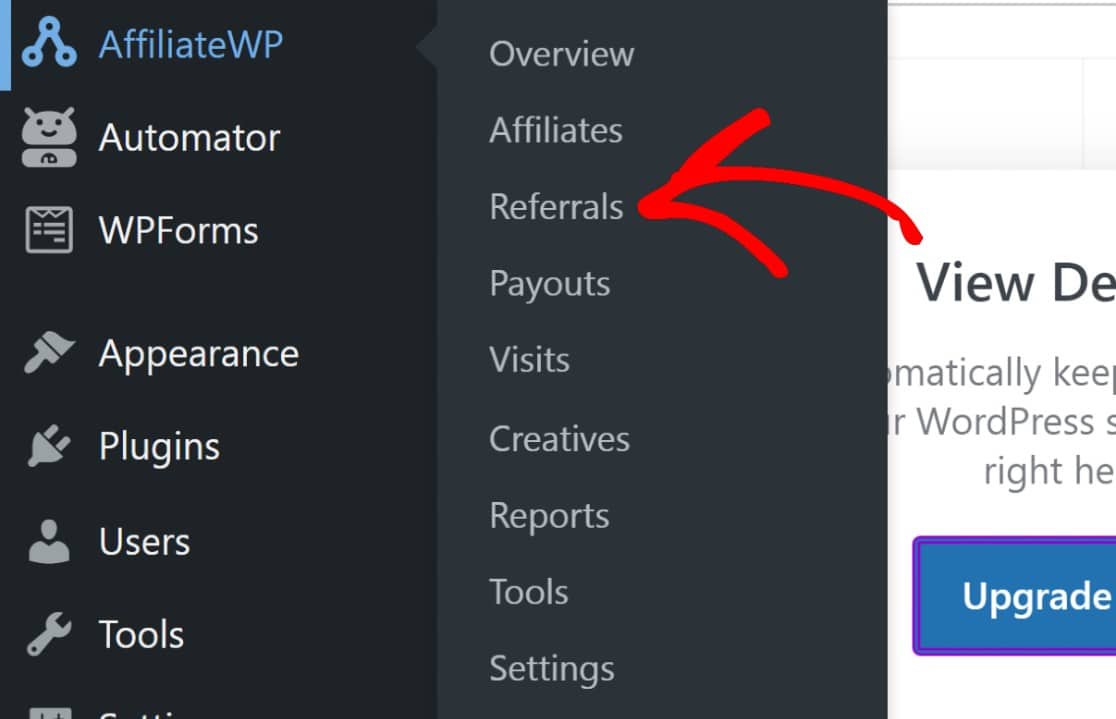
Zobaczysz listę wszystkich skierowań do swoich formularzy i wszelkich innych stron, które otrzymałeś od swoich podmiotów stowarzyszonych. Pamiętaj, aby zatwierdzić polecenia, klikając Akceptuj .

Następnie możesz przystąpić do płacenia swoim partnerom za prowizje, które zarobili. Zobacz ten przewodnik po dokumentach AffiliateWP na temat płacenia partnerom, aby uzyskać więcej informacji.
I to by było na tyle! Pokazaliśmy Ci, jak skonfigurować śledzenie odesłań z formularzy do formularzy WordPress, dzięki czemu możesz otworzyć formularze dla zupełnie nowych odbiorców z witryn stowarzyszonych.
Następnie zaplanuj podróż klienta
Wiedza o tym, jak użytkownicy zachowują się od momentu wejścia na Twoją witrynę do momentu jej opuszczenia, może dostarczyć przydatnych danych, które usprawnią podejmowanie decyzji biznesowych. Na tym polega mapowanie podróży użytkownika.
Chcesz dowiedzieć się, jak to robić skutecznie? Zacznij od naszego przewodnika po mapowaniu podróży użytkownika.
Czy jesteś gotowy na tworzenie formularzy z zaawansowanymi funkcjami śledzenia skierowań? Zacznij już dziś od najłatwiejszej wtyczki do tworzenia formularzy WordPress. WPForms Pro zawiera wiele darmowych szablonów i integracji z popularnymi usługami e-mail marketingu i CRM. Oferuje również 14-dniową gwarancję zwrotu pieniędzy.
Utwórz teraz swój formularz WordPress
Jeśli ten artykuł Ci pomógł, śledź nas na Facebooku i Twitterze, aby uzyskać więcej bezpłatnych samouczków i przewodników WordPress.
